LNMP
LNMP
0.前言
Lnmp是指一组通常一起使用来运行动态网站或者服务器的自由软件名称首字母缩写。L指Linux,N指Nginx,M一般指MySQL,也可以指MariaDB,P一般指PHP,也可以指Perl或Python,其中最具有代表的是
1 | |
1.环境查看
首先确认好我们三个软件的相关版本,并查看是否能够运行该指令
1 | |
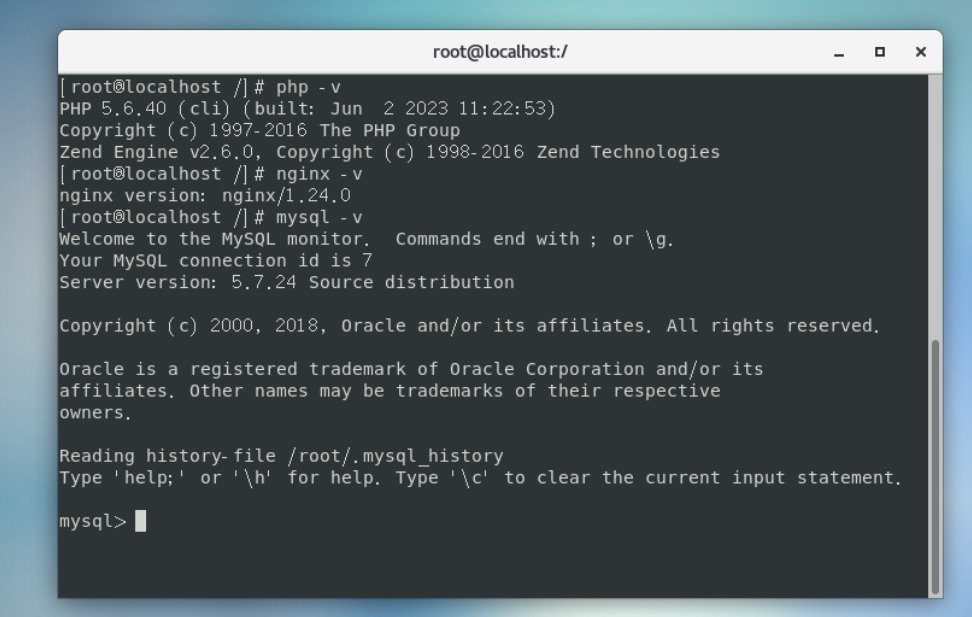
2.Nginx配置
接下来就是对相关内容进行配置了,打开Nginx的配置文件
1 | |
修改location ~ .php$配置信息
1 | |
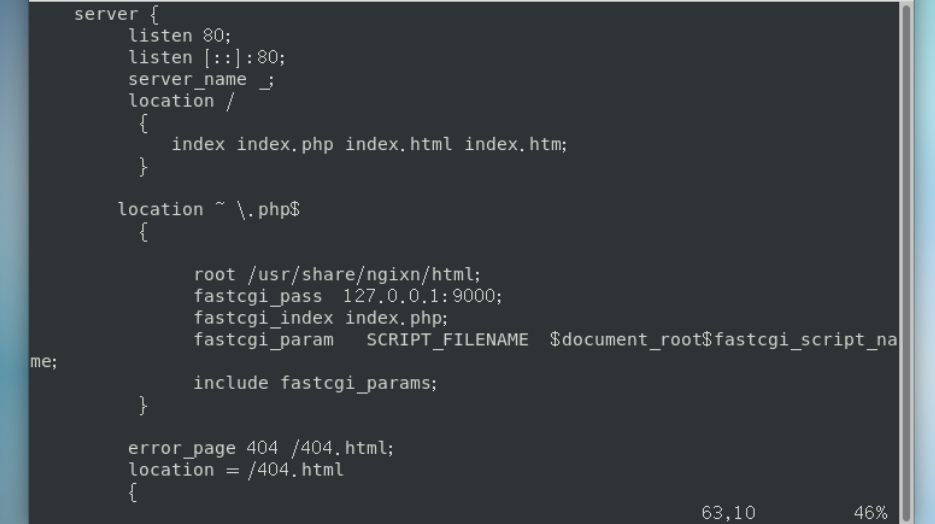
并将文件移植到share对应的文件夹中

启动Nginx服务
1 | |

好的,又又又出问题了,提示Job for nginx.service failed. See “systemctl status nginx.service” and “journalctl -xe” for details.

使用-t查看我们的配置文件是否有问题,很明显是正确的,接下来执行systemctl status nginx.service查看报错问题:
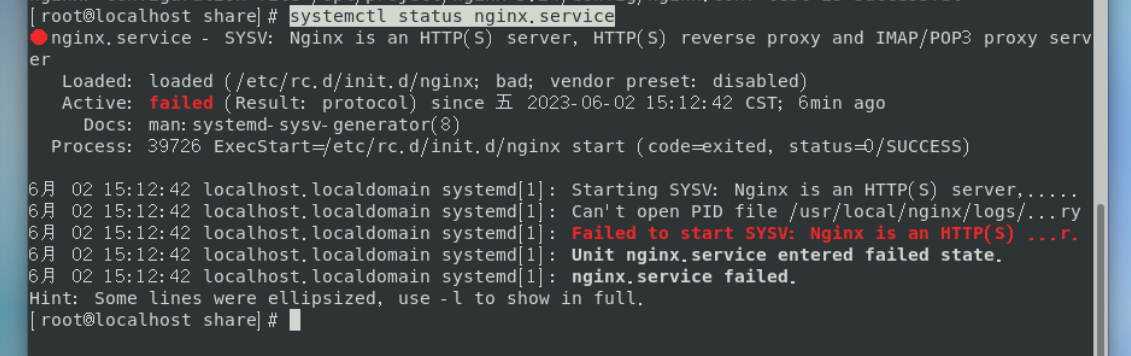
显示了Failed to start SYSV: NGINX is an HTTP(S) server, HTTP(S) reverse proxy,我怀疑是不是已经开启了进程所以导致无法使用上述的开启服务命令

看起来有一个nginx的主进程子和四个工作进程在运行,尝试先停止错误再重启:
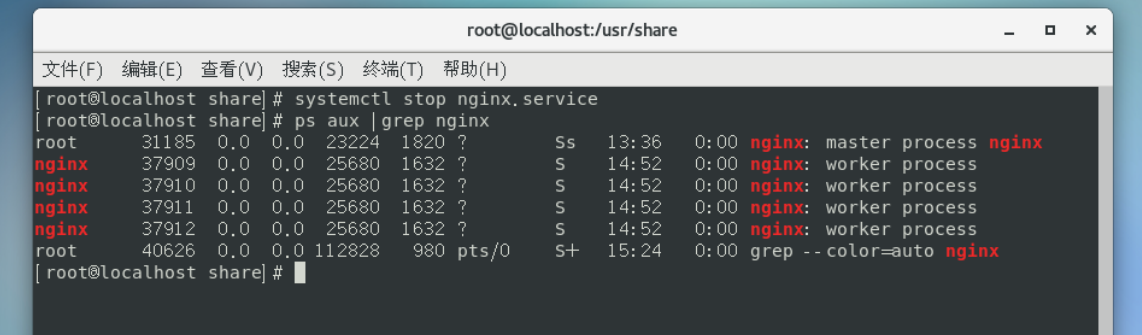
似乎没有头绪,使用journalctl –xe查看报错问题
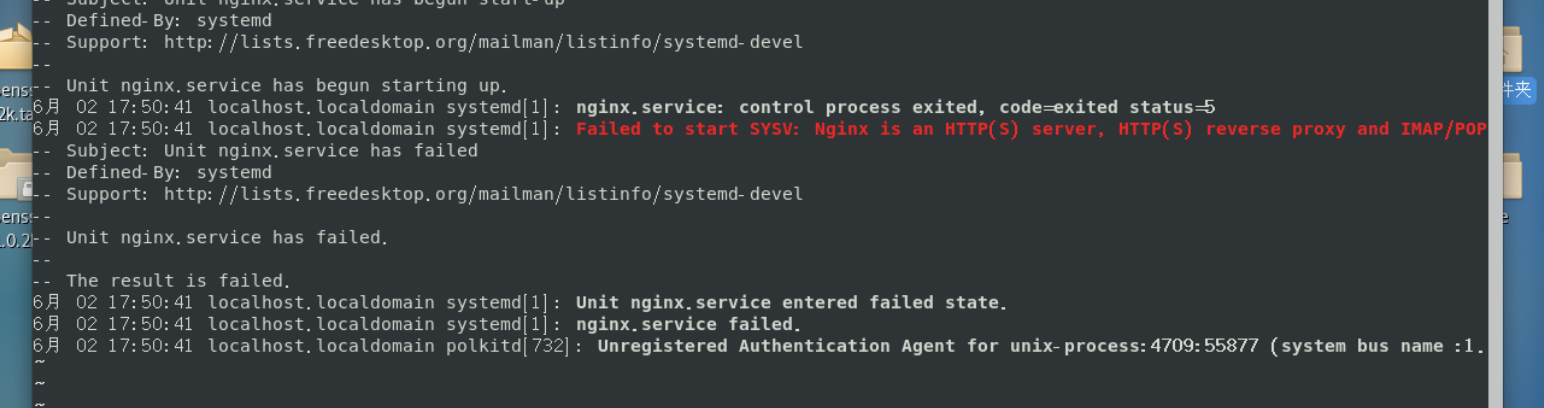
查看了一下似乎是因为一开始,使用nginx运行服务,但显示Unit nginx.service could not be found.,查询说这是由于nginx没有配置给service 的服务,所以当时是找了相关脚本进行配置,似乎是脚本的问题
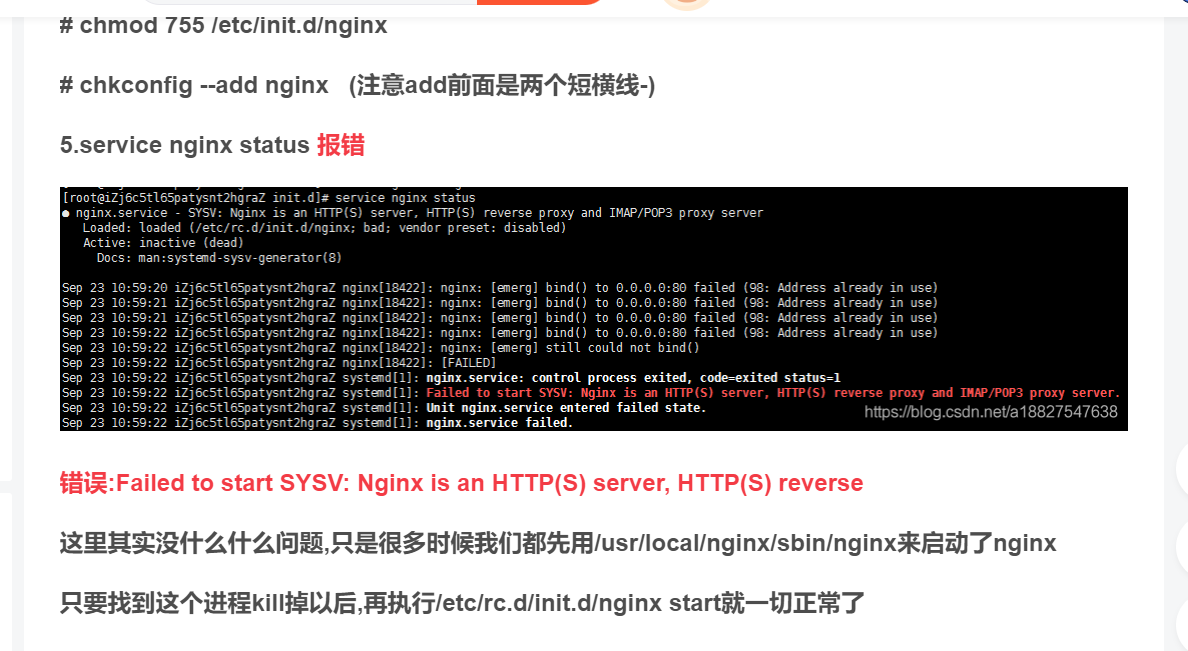
根据作者所说是没有问题,查询了大量资料,基本脚本是一模一样的,也就可能是这个脚本的通用问题,接下来有两种反向,一个是解决service的服务脚本问题,另一个是不管这个直接投入到后面的学习中,当然我是那种人吗,干他!
这个问题,有的人说可能是端口被占用的问题,但是奇怪的是我对80端口进行了处理,依旧是不行,报错显示failed to start SYSV的问题,后来查找后发现这种问题似乎分为了两种方向,之前用的似乎是在yum后无服务的解决办法,因此,修改了脚本方向,选择了另一种处理办法,首先将之前的相关systemctl文件进行删除,查询提示编译安装nginx后需要添加rc.local
1 | |
写入systemd unit文件,用于管理nginx服务
1 | |
启动配置生效
1 | |
使用systemctl启动nginx了
1 | |
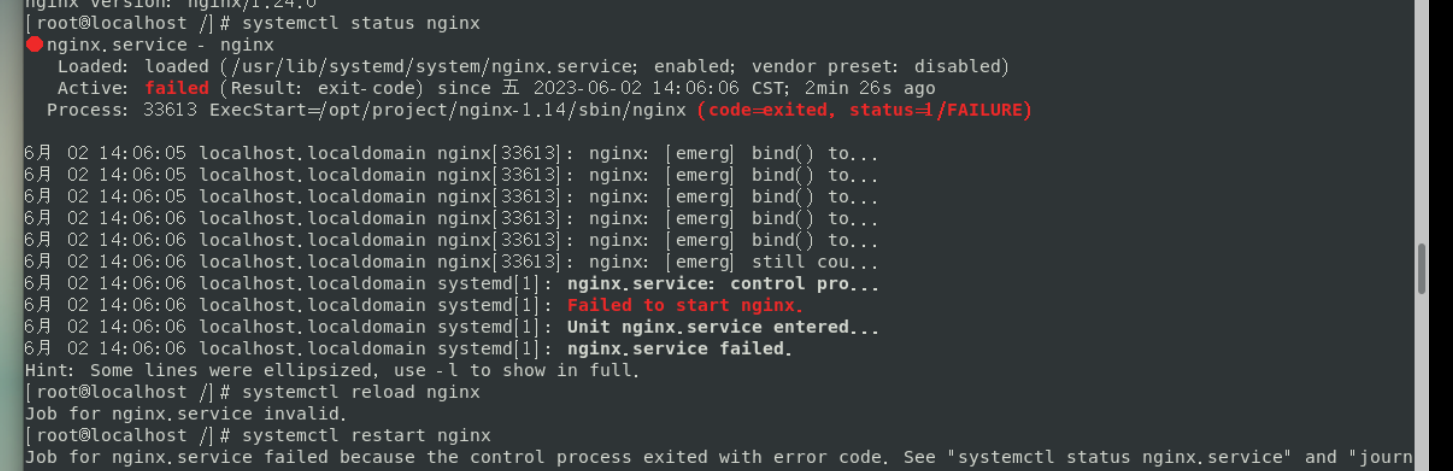
报错了,提示了开始nginx服务失败,与之前的报错不同,这个就比较好处理了,这里由于虚拟机的时间忘记修改过来了,所以显示的还是6月2号的14点,后续会更正,既然是开始失败,第一反应就是端口被占用了,所以使用命令检查相关端口是否在使用中
1 | |

这里其实显示nginx已经在跑服务了,但是就是 不显示service已启动,使用status查看启动状态也是错误的,不管了,先干掉占用80断端口的tcp进程,
1 | |
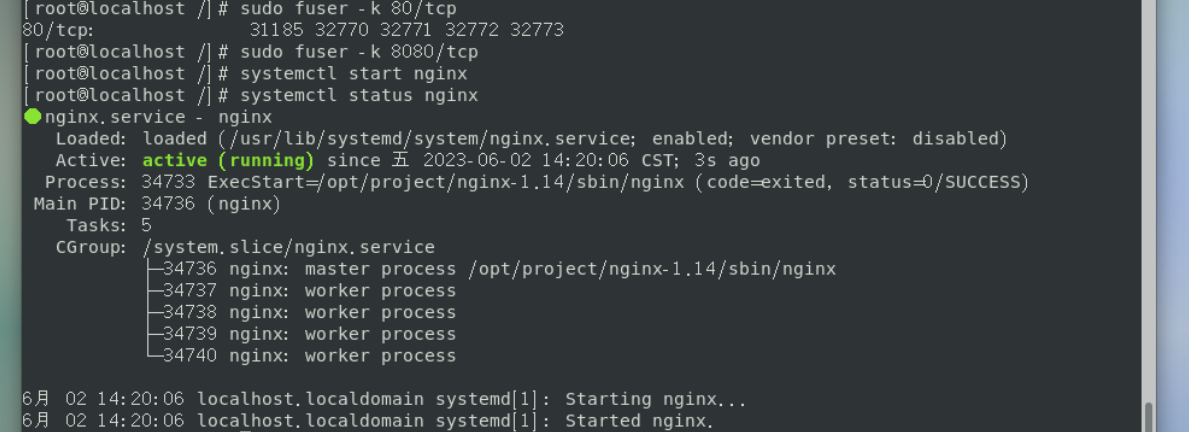
很好,终于解决了,这说明,前面的脚本思路出现了问题,结果查询,在 /usr/lib/systemd/system/nginx.service 中,我定义了一个 Systemd 服务单元,它是一种现代的 Linux 系统服务管理方式。Systemd 是一个用于启动、停止和管理系统服务的工具,它可以自动化许多与服务相关的任务,例如依赖关系管理、进程监控等。
而之前解决的办法是在 /etc/init.d/nginx 中,定义了一个传统的 SysVinit 脚本,它是一种较早的 Linux 系统服务管理方式。SysVinit 是一种基于脚本的系统服务管理方式,它使用 init 进程来启动和停止服务,并且需要手动编写脚本来管理服务。因此存在一定的不同,这种编译下的启动相关服务启动和状态后续还需要再了解和查看。好了,接下来继续修改Nginx配置文件,添加Nginx对PHP的支持
1 | |
添加或修改location /配置信息
1 | |
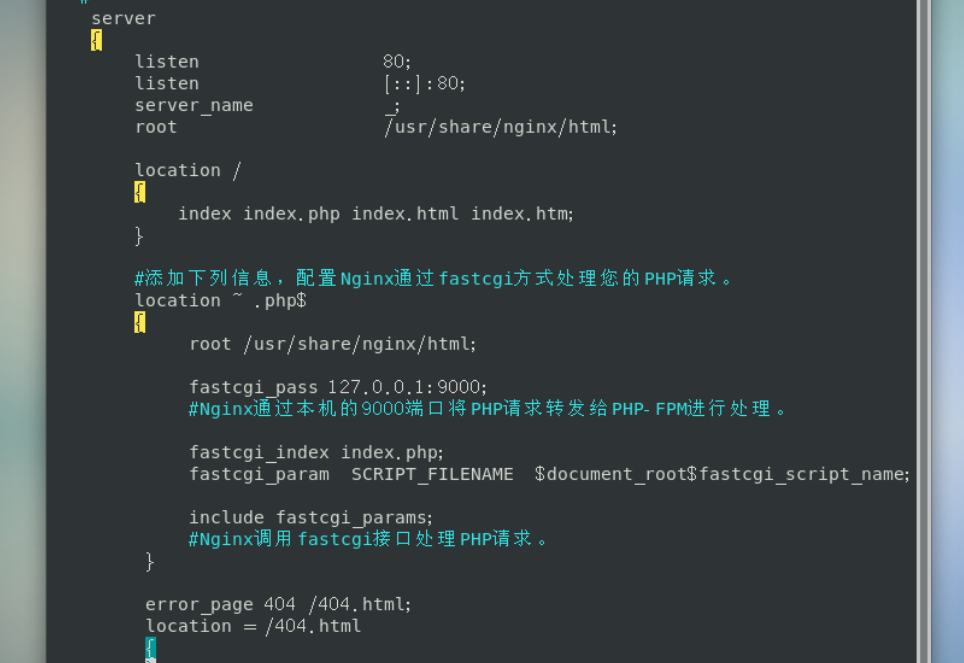
1 | |
Nginx的修改就到此结束,接下来进行下一个组件的修改
2.Mysql配置
这里我仅对root用户的登录密码进行了修改,修改为root,这样子方便后面的配置连接
1 | |
3.PHP配置
首先新建并编辑phpinfo.php文件,用于展示php的信息:
1 | |
输入测试内容:
1 | |
配置成功后进行插件重启
1 | |
在本地Windows主机或其他具有公网访问能力的Windows主机中,打开浏览器。在浏览器的地址栏输入http://192.168.70.151/phpinfo.php进行访问。访问结果如下图所示,这代表了我们的LNMP环境部署成功
4.Lnmp启动!
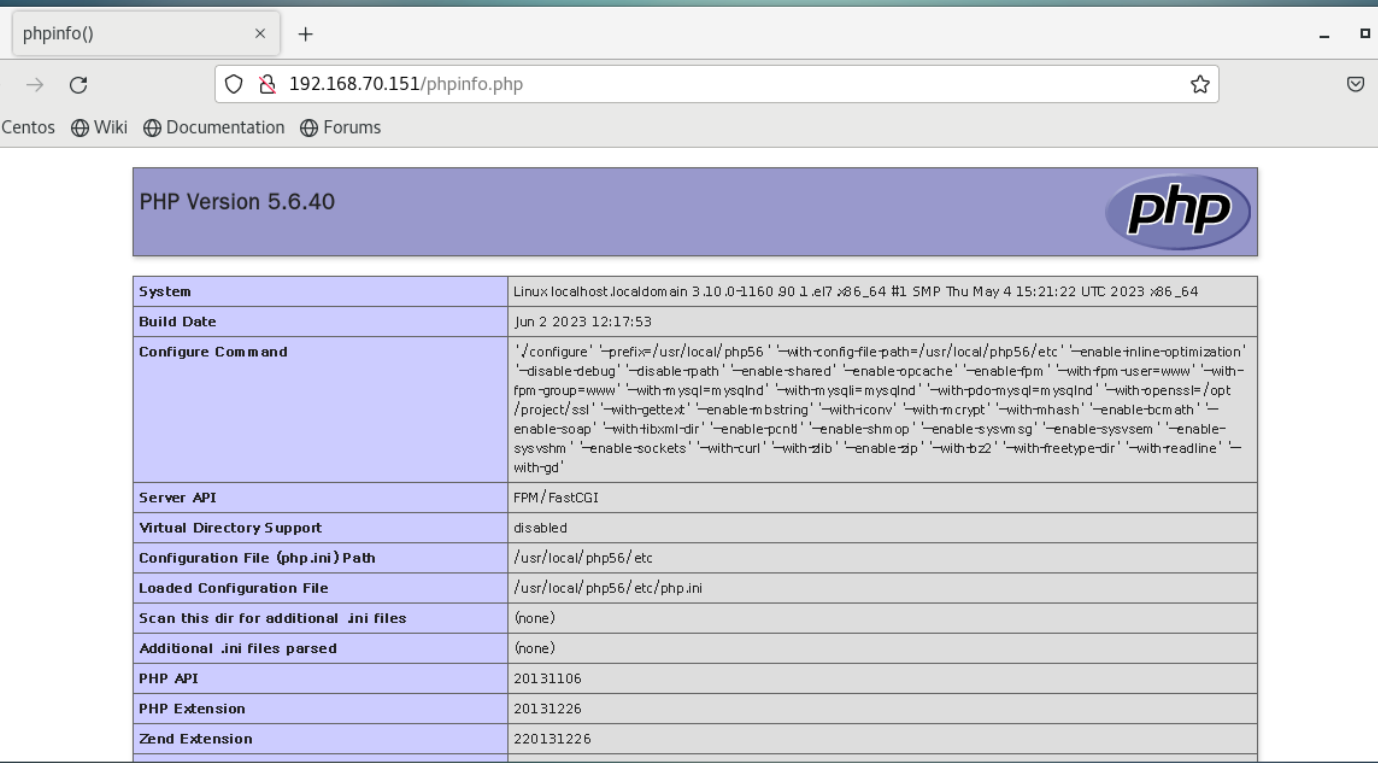
好的lnmp的搭建和使用就告一段落了